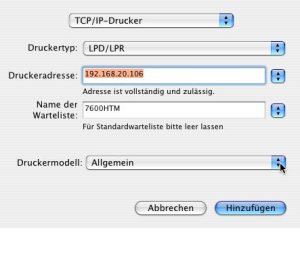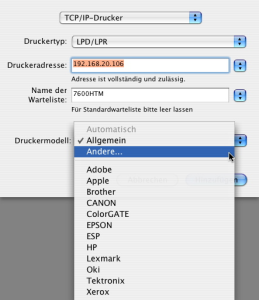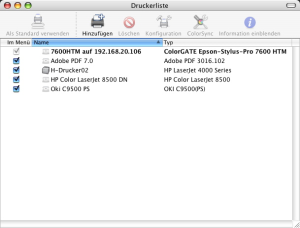Verwendung eines virtuellen Druckers mit MacOS X.
Auf dem Windows Rechner:
1. Installation des Service “TCP/IP Druckdienste”
Starten Sie mit Administrativen Rechten.
2. Klicken Sie Start -> Einstellungen -> Systemsteuerung.
3. Doppelklicken Sie Software.
4. Klicken Sie „Windowskomponenten hinzufügen/entfernen” auf der linken Seite.
5. Markieren Sie „Weitere Datei- und Druckdienste für das Netzwerk” und klicken auf “Details”.
6. Markieren Sie „Druckdienste für Unix”.
7. Klicken Sie „OK”, dann „Weiter”. (Der Computer fragt nach der Windows Installation CD, legen Sie diese bitte ein. Die Installation erfolgt automatisch)
8. Klicken Sie auf “Fertigstellen”.
2. Service automatisch starten lassen:
1. Klicken Sie Start -> Einstellungen -> Systemsteuerung.
2. Doppelklick auf “Verwaltung”.
3. Doppelklick auf “Dienste”.
4. Doppelklick auf “TCP/IP Druckserver”.
5. Stellen Sie den „Starttyp” auf „Automatisch“.
6. Klicken Sie “OK” und schließen die offenen Fenster.
3. Freigabe des Druckers für TCP/IP:
1. Klicken Sie Start -> Einstellungen -> Drucker und Faxgeräte.
2. Rechtsklicken Sie den Drucker den Sie freigeben möchten und wählen „Freigabe und Sicherheit“.
3. Klicken Sie den Button für „Freigabe als” und tragen den Namen den Sie zur Freigabe nutzen möchten ein. Bitte beachten Sie hierbei die Limitierung auf 12 Zeichen (keine Leerzeichen im Freigabenamen).
4. PPD unter Mac OS X installieren
- Erstellen Sie die PPD aus unserer Software durch Wahl des Menüs „Drucker“ – „PPD erstellen“. Im darauf folgenden Fenster wählen Sie den Punkt „PPD für andere Systeme exportieren“.
- Vergeben Sie hier einen aussagekräftigen Namen.
- Kopieren Sie die erstellte PPD nach: Macintosh HD/ Library/ Printers/ PPDs/ Contents/ Resources/ en.lproj.
- Die neu installierte PPD setzen keinen Neustart voraus, da das Betriebssystem diese sogleich erkennt.
5. Erstellung eines lokalen virtuellen Druckers unter Mac OS X:
- Starten Sie das “Drucker-Dienstprogramm” und wählen “Drucker hinzufügen”.
- Im nächsten Fenster wählen Sie aus dem Menü „TCP/IP-Drucker”.
- In das Adressfeld tragen Sie “localhost” (ohne Anführungszeichen) ein um einen Drucker zu erzeugen, der die PostScript-Dateien lokal auf Ihrem Computer speichert, oder tragen Sie hier die IP-Adresse des PC auf dem die ColorGATE Software installiert ist, wenn sie über den virtuellen Drucker direkt in die Software drucken möchten. Tragen Sie in „Name der Warteliste“ den Freigabenamen des virtuellen Druckers des PC ein den Sie ansteuern möchten.
4. Im Menü “Drucker Modell” klicken Sie “Andere” und wählen die zuvor erstellte PPD aus dem Verzeichnis aus: Macintosh HD/ Library/ Printers/ PPDs/ Contents/Resources/ en.lproj aus.
5. Der Drucker wird nach Bestätigung erstellt und ist sofort verfügbar.
6. Speichern von PostScript Dateien Mac OS X:
- Wählen Sie den “Drucken” Befehl aus Ihrer Applikation.
- Im erscheinenden Druckdialogfenster wählen Sie Ihren zuvor erstellten “localhost” Drucker aus.
- Wählen Sie aus dem Menü “Kopien & Seiten” den Punkt “Ausgabeoptionen”.
- Markieren Sie “Als Datei sichern” und wählen als Format “PostScript“.
- Sie können so erstellte Dateien über das Netzwerk in einen ColorGATE Hotfolder kopieren.